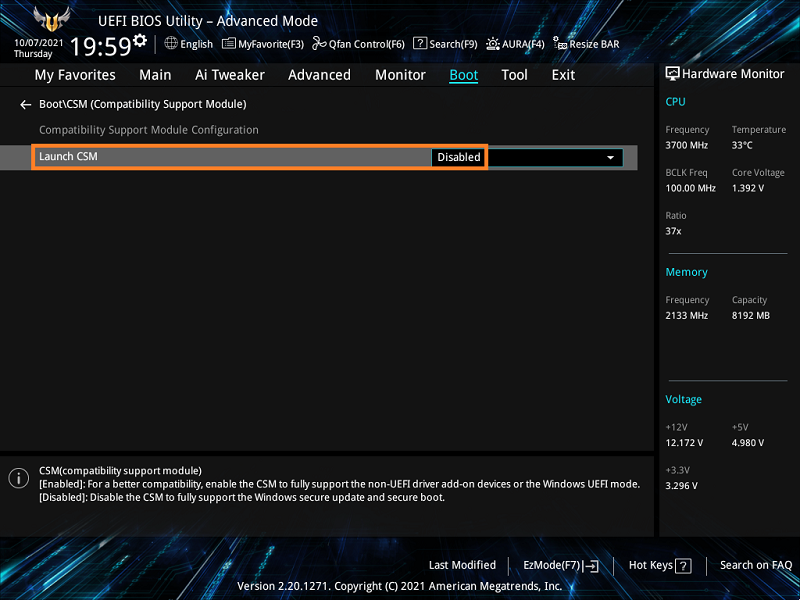[Anakart] Resize BAR (Yeniden Boyutlandırılabilir BAR) işlevi nasıl etkinleştiri
Resize BAR teknolojisi işlemcinin grafik belleğine erişmesini sağlar ve böylelikle birden fazla işlem imkanı tanır; dolayısıyla genel veri işleme ve oyun performansı da gelişir
Resize BAR desteği anakart BIOS'unun, ekran kartının ve sürücünün eşzamanlı olarak desteklenmesini gerektirir
İçindekiler:
BIOS ayarlarında Resize BAR etkinleştirildi
NVIDIA Kontrol Panelinde Resize BAR durumunu onaylayın
GPU-Z ile Resize BAR durumunu onaylayın
BIOS ayarlarında Resize BAR etkinleştirildi
(Örneğin:TUF GAMING X570-PLUS (WI-FI))
1. Sistemi çalıştırın ve BIOS [EZ Modu] ekranına girmek için <delete> tuşuna basın
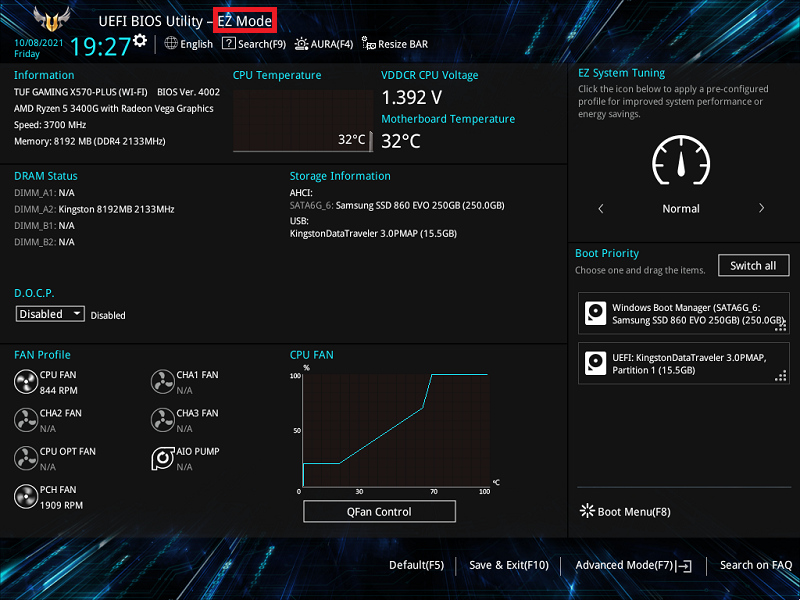
2. Resize BAR simgesine tıklayın ve [Açık] olarak ayarlayın

3. <F10> tuşuna basıp ardından <TAMAM> ögesine tıkladığınızda sistem otomatik olarak kendisini yeniden başlatacaktır
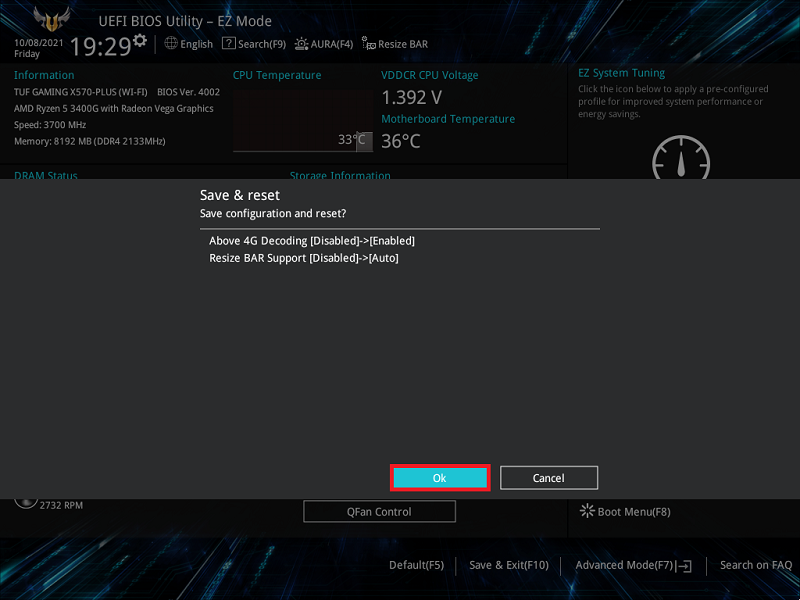
NVIDIA Kontrol Panelinde Resize BAR durumunu onaylayın
1. Mouse'ta sağ tıklayarak [NVIDIA Kontrol Paneli] ögesini seçin
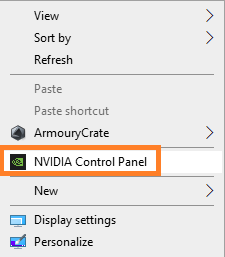
2. [Yardım] seçeneğine ve ardından [Sistem Bilgileri] seçeneğine tıklayın
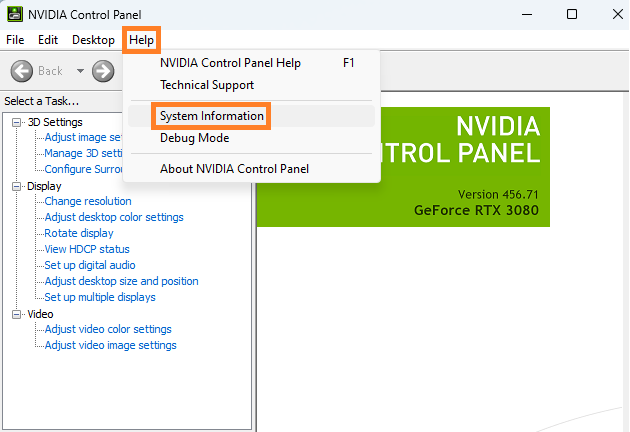
3. Yeniden Boyutlandırılabilir BAR'ın Evet olarak görünmesi etkin olduğu anlamına gelir
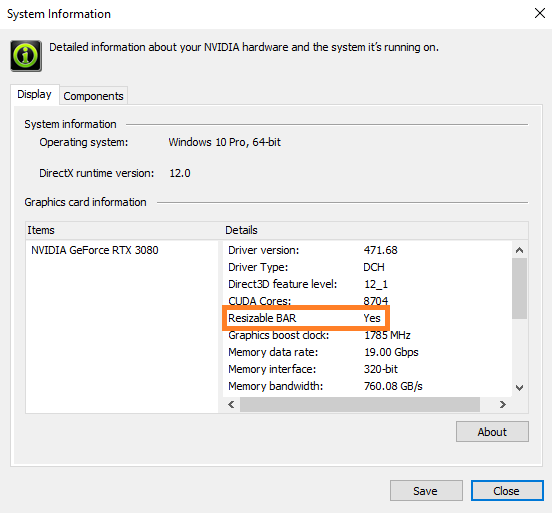
GPU-Z ile Resize BAR durumunu onaylayın
1. GPU-Z uygulamasında sağ tıklayarak [Yönetici olarak çalıştır] seçimini yapın
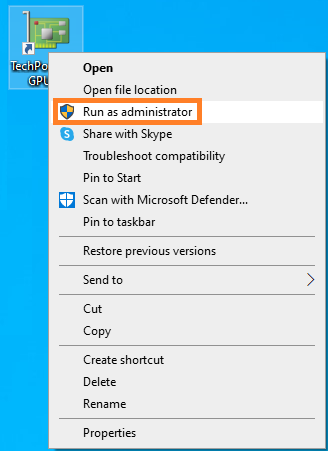
2. [Yeniden Boyutlandırılabilir BAR] seçeneği Etkin olarak görünüyor
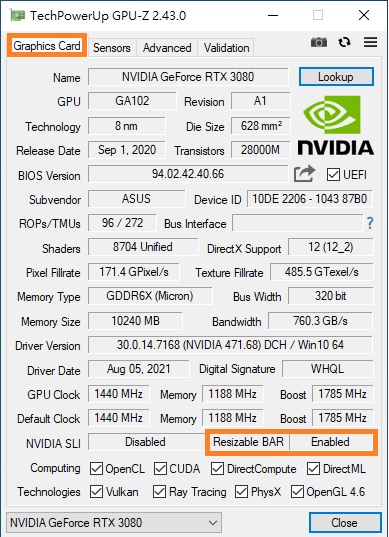
SORU - CEVAP
S1: Anakart ve ekran kartı Resize BAR özelliğini desteklese bile Resize BAR çalışmazsa ne olur?
C1: Resize BAR desteği anakart BIOS'u, ekran kartı VBIOS'u ve sürücü desteği gerektirir.
Lütfen BIOS'u son sürüme güncelleyin,Anakart BIOS'u nasıl güncellenir? göz atın
Lütfen VBIOS'u son sürüme güncelleyin,VBIOS Flash Aracı kullanma kılavuzuna göz atın
Lütfen ekran kartı sürücüsünü son sürüme güncelleyin, Anakart sürücüleri ve yardımcı programları nasıl kurulur? göz atın
S2: Resize BAR'ı desteklemek için [CSM'yi Başlat] seçeneği Etkin olarak ayarlanmalı mı?
C2: Hayır, CSM'yi Başlat seçeneği Resize BAR'ı desteklemek için Devre Dışı olarak ayarlanmalıdır